Редактирование изображений — это не только вопрос креативности, но и правильных инструментов. С помощью Analog Efex Pro 2 из коллекции Nik вы можете стилизовать свои фотографии в различных стилях и образах, чтобы получить от них максимум. При этом важно рассмотреть и сравнить изменения, которые вы внесли в свои изображения, чтобы достичь желаемого результата. В этом руководстве я покажу вам, как эффективно использовать функцию До-после и сравнивать изображения. Давайте начнем и посмотрим, как вы сможете извлечь из вашего изображения максимум.
Основные выводы
- Сравнение до и после имеет решающее значение для объективной оценки ваших редактирований.
- Вы можете настроить отображение изображений как рядом, так и одно над другим.
- С помощью различных цветов фона вы можете более нейтрально оценить эффект ваших редактирований.
Пошаговое руководство
1. Подготовка для сравнения
Чтобы обеспечить лучшее сравнение между вашим оригиналом и обработанной версией, начните с загрузки изображения, которое вы хотите отредактировать. В Analog Efex Pro 2 у вас есть функция просмотра вашего исходного изображения и активации различных опций для анализа текущего результата.
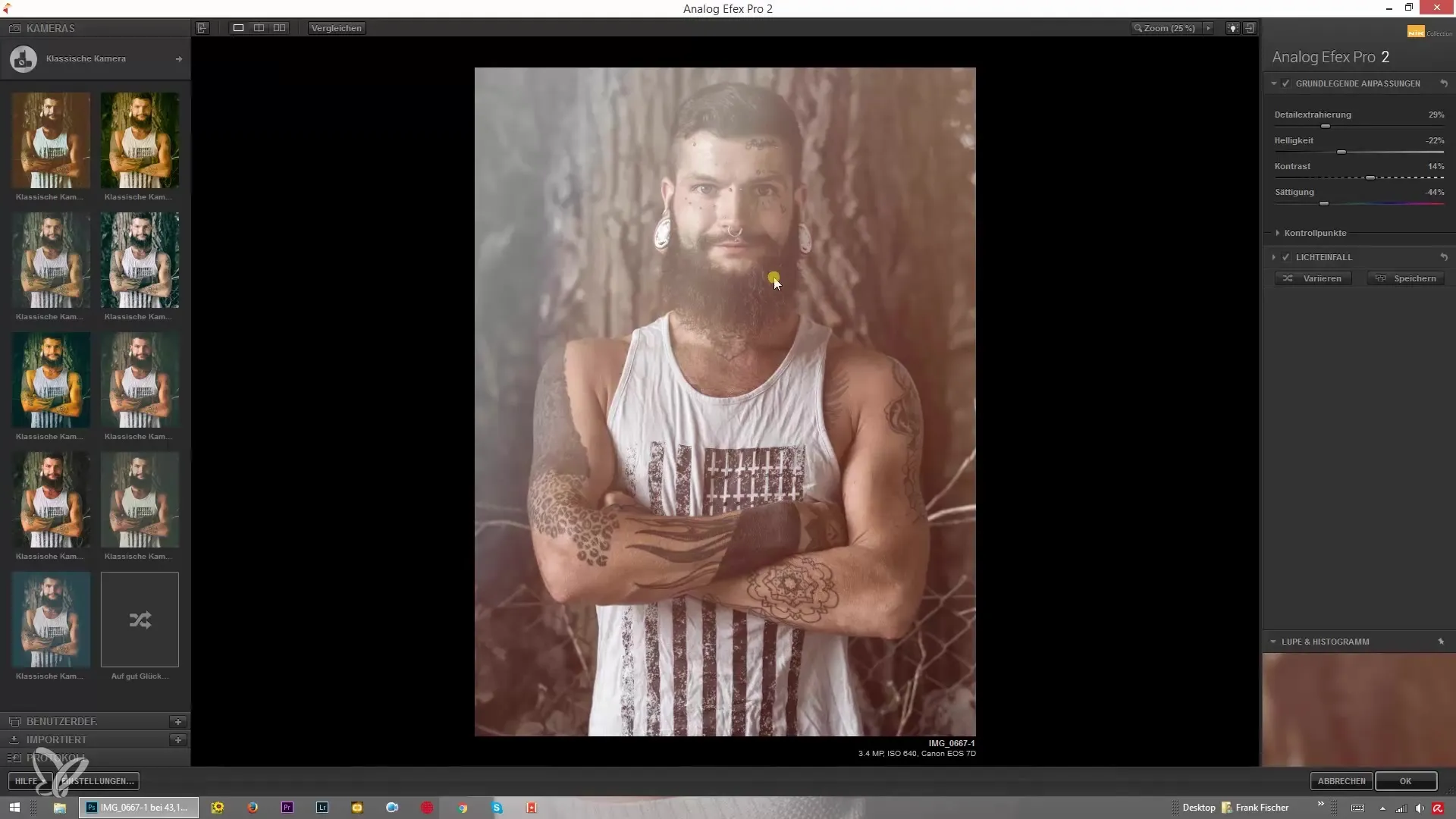
2. Активация сравнения до и после
Одной из самых эффективных функций в Analog Efex Pro 2 является сравнение до после. Вы можете быстро увидеть, какие изменения вы внесли в ваше изображение. Убедитесь, что отображаете оригинальное изображение, чтобы определить, привели ли внесенные коррективы к положительному улучшению.
3. Используйте сравнение рядом
Используйте показ рядом, чтобы четко видеть различия. Для этого есть специальная иконка, с помощью которой вы можете переключаться с стандартного отображения на сравнение рядом. Это позволяет вам прямо визуально оценивать изменения, которые вы внесли в ваше изображение.
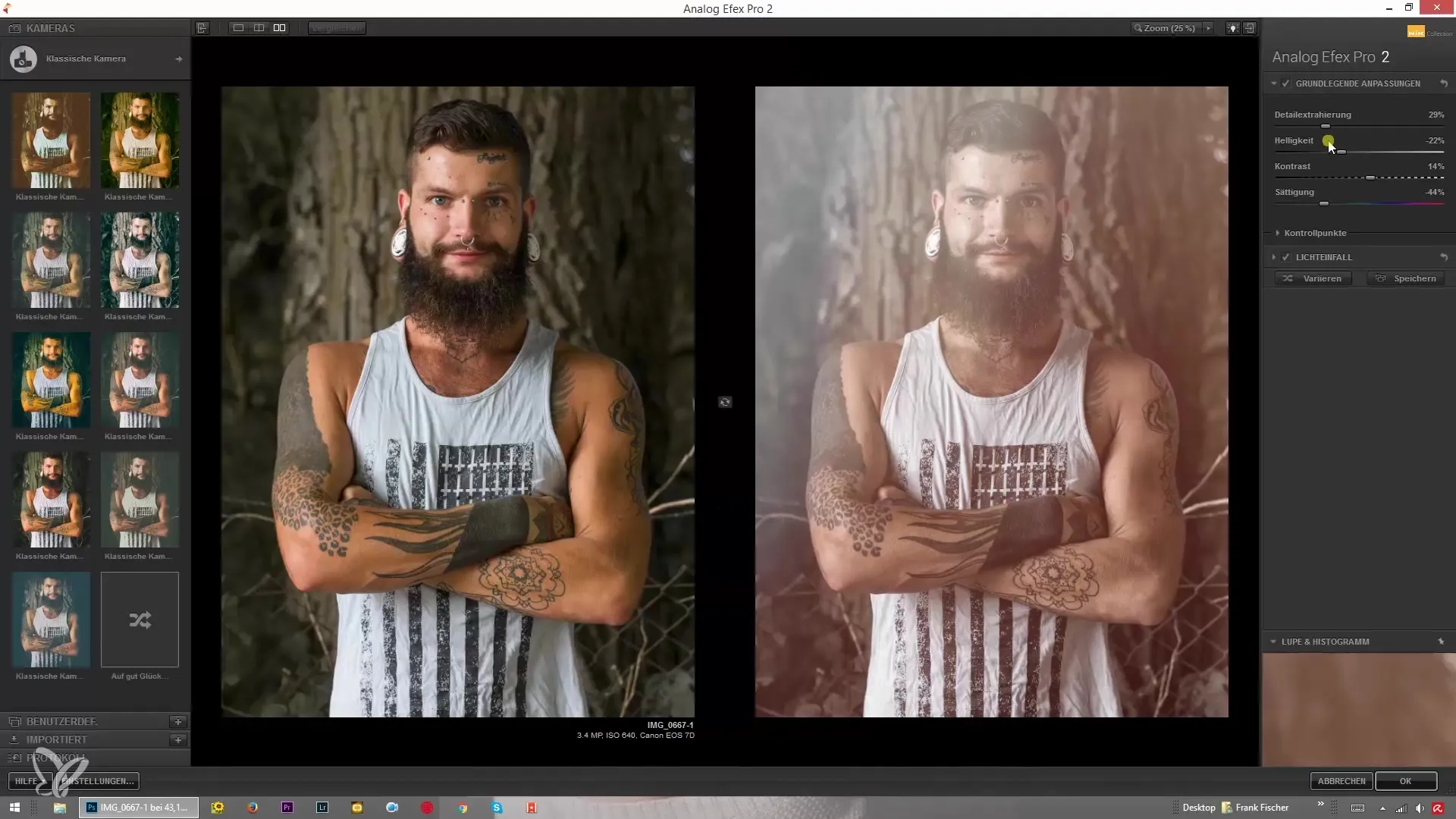
4. Активация разделенного просмотра
Еще одной полезной функцией является возможность разделить изображение на две части. Эта функция особенно полезна, если вы хотите изменить конкретные области, такие как небо или определенные объекты на изображении. С помощью двойной стрелки вы можете активировать разделение и целенаправленно отслеживать изменения.
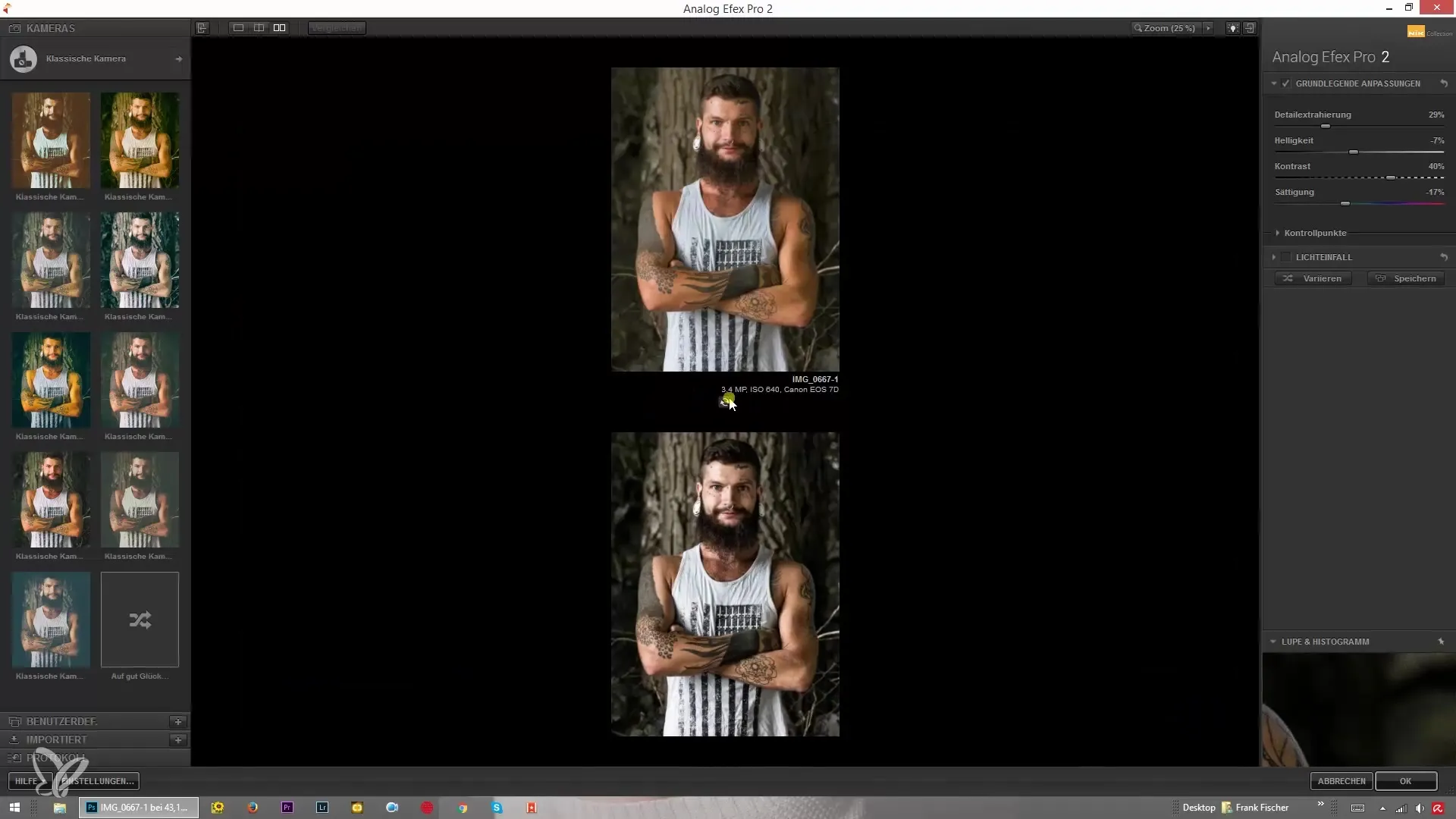
5. Оптимизация сравнения с помощью стрелок
Щелкая и перетаскивая стрелки, вы можете решить, сколько оригинального изображения или отредактированного изображения видно. Это позволяет вам точно анализировать проведенные редактирования. Попробуйте разные варианты, чтобы понять, что лучше всего подходит для вашего изображения.
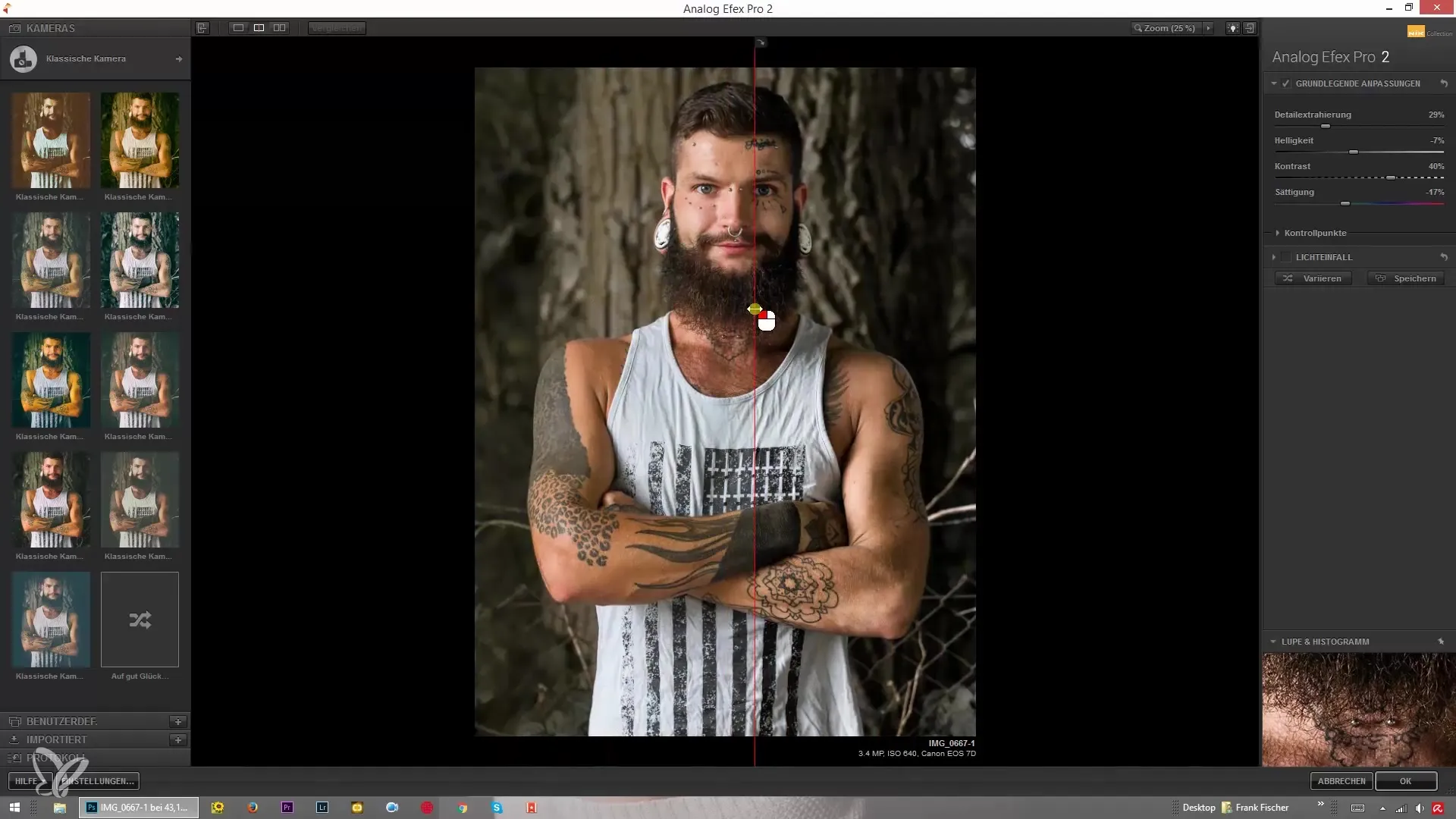
6. Использование функции до и после
Удобной функцией в Analog Efex Pro 2 является то, что вы можете получить мгновенный просмотр оригинального изображения, просто щелкнув на него. Удерживайте кнопку мыши, чтобы отобразить оригинальное изображение, и отпустите, чтобы вернуть отредактированную версию. Это облегчает быстрое сравнение.
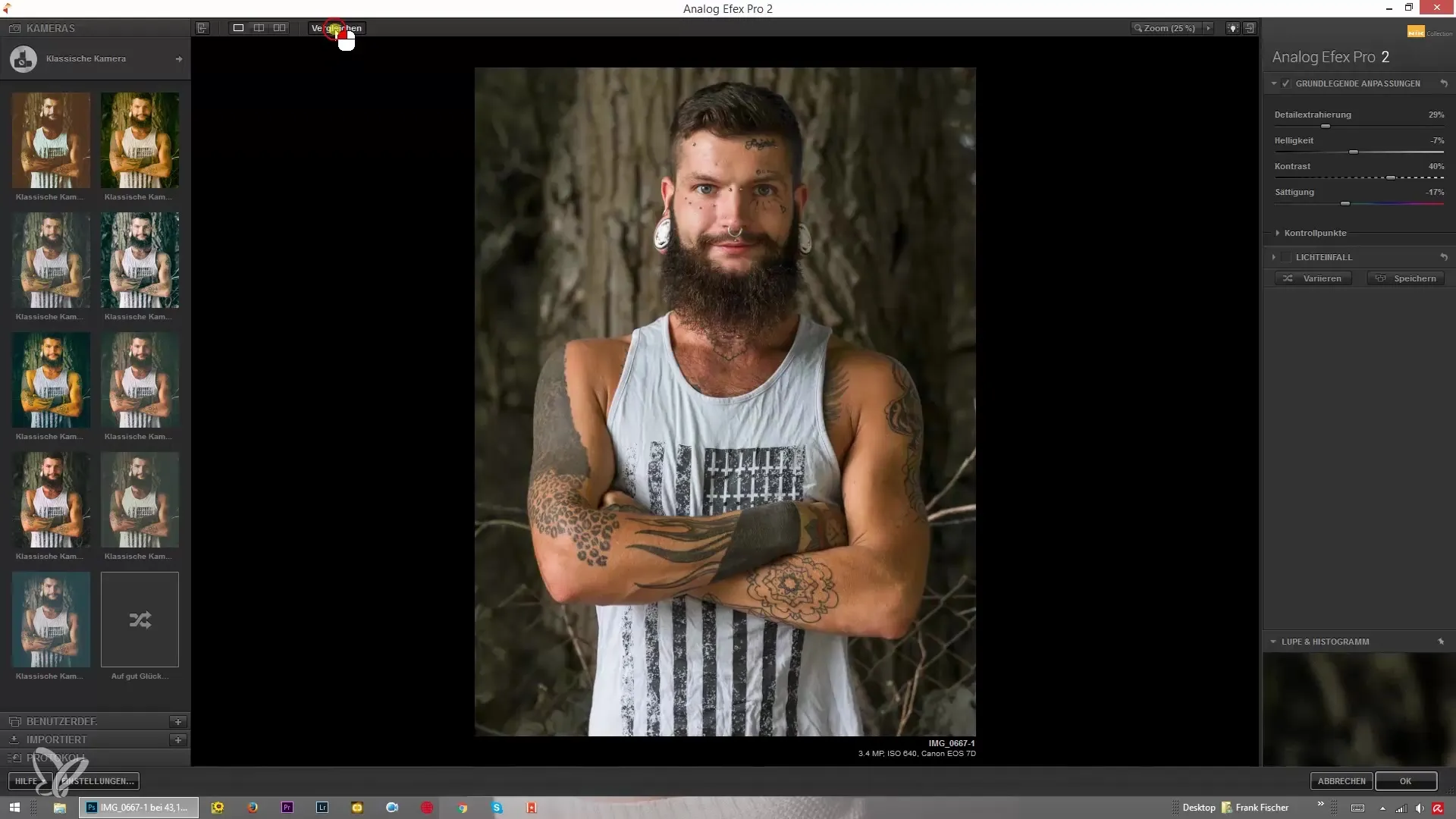
7. Используйте клавишу Tab
Кроме того, вы можете, удерживая клавишу Tab, одновременно скрыть или снова показать обе стороны. Это дает вам возможность в любой момент проверить ваш прогресс, не беспокоясь о меню. Этот небольшой совет может существенно ускорить процесс редактирования.
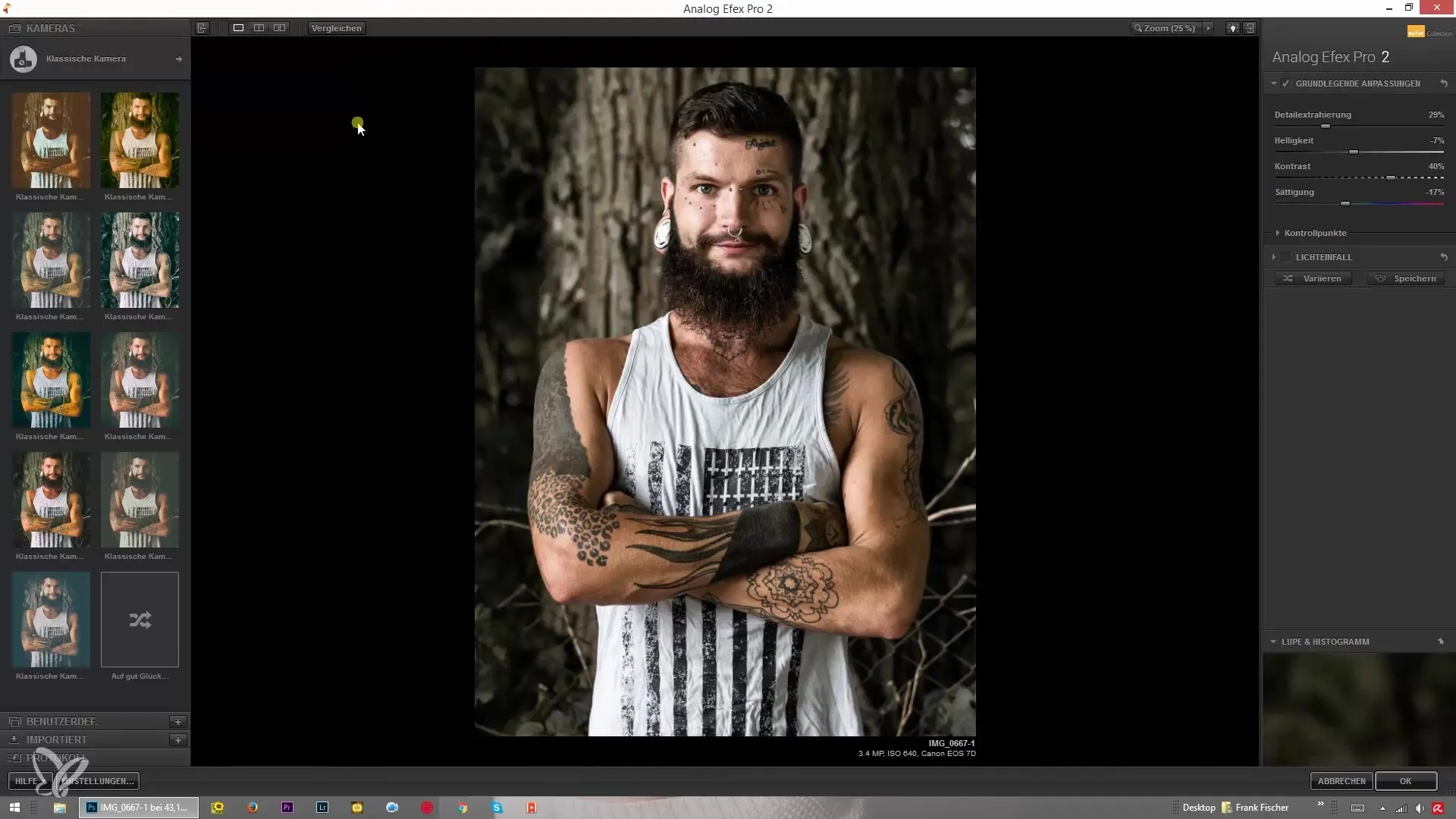
8. Настройка цвета фона
Проверка изменений с различными цветами фона может помочь вам более объективно рассмотреть ваши редактирования. Измените фон на нейтральные цвета, такие как серый, черный или белый, и проверьте, как это меняет ваше восприятие изображения.
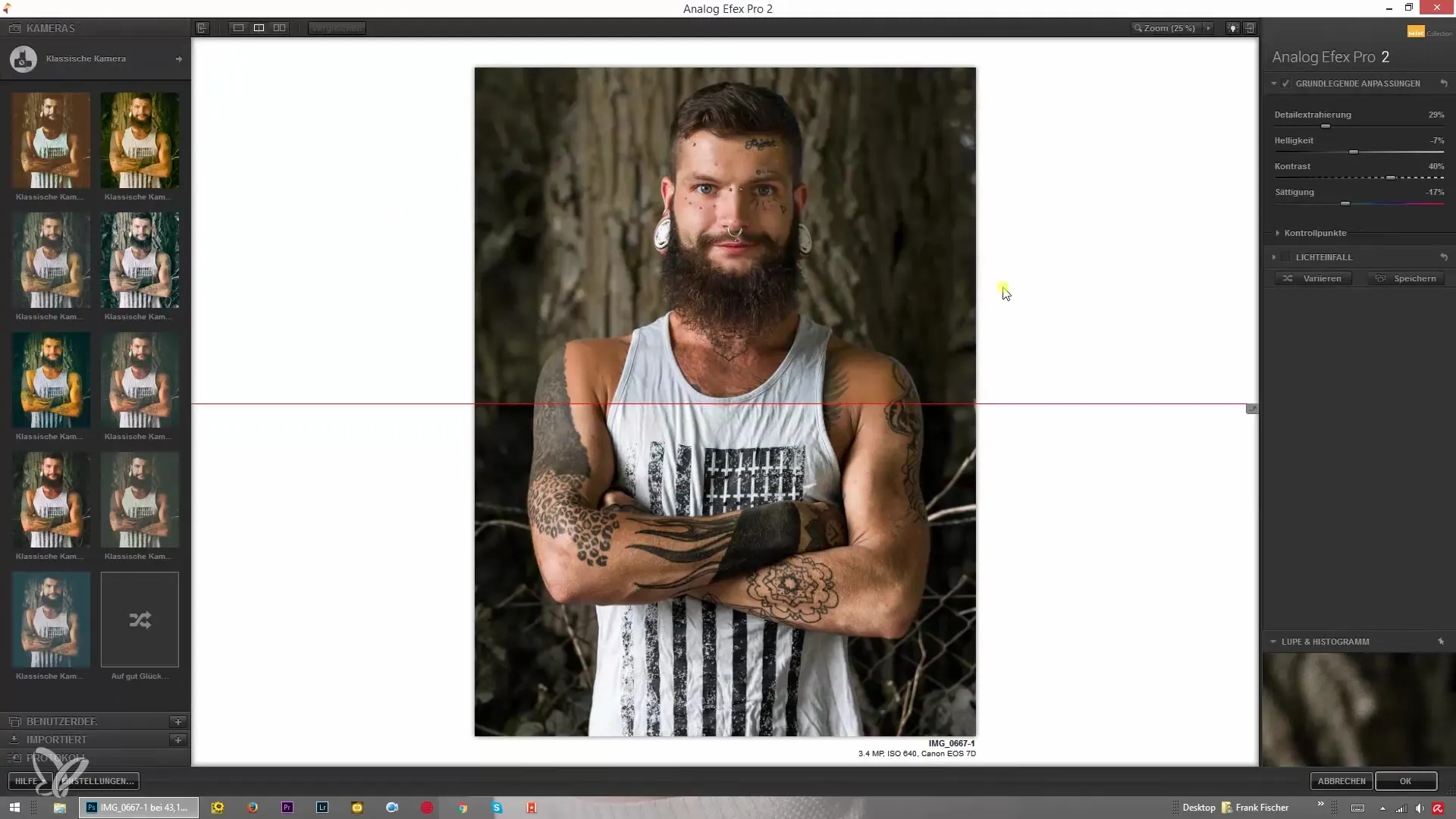
Итог — Analog Efex Pro 2: Сравнение и редактирование изображений
Обмен между вашим оригиналом и обработанной версией является ключевым шагом в редактировании фотографий. С функциями Analog Efex Pro 2 вы можете эффективно проводить эти сравнения и постоянно оптимизировать свои редактирования. Используйте различные варианты просмотра и проверяйте свои результаты в различных условиях.
Часто задаваемые вопросы
Что такое Analog Efex Pro 2?Analog Efex Pro 2 — это программа для редактирования изображений, предлагающая различные эффекты аналоговой фотографии.
Как я могу активировать сравнение до и после?Вы можете активировать сравнение до и после, щелкнув по соответствующей иконке в интерфейсе.
Могу ли я настроить отображение изображений?Да, вы можете настроить отображение изображений как рядом, так и одно под другим.
Как я могу изменить цвет фона?Цвет фона можно настроить через параметры настройки.
Что мне делать, если я не уверен, что изменения были успешными?Используйте сравнение до и после и различные цвета фона, чтобы объективно оценить ваши редактирования.


